Cómo seleccionar un texto usando los atajos del teclado

Deja el ratón a un lado y aprende cómo usar atajos del teclado como todo un experto para copiar y pegar un texto en PC, Mac y distintos programas, como Microsoft Word, Google Docs y el mismísimo Excel.
Si trabajas a menudo con tu ordenador o portátil, ya conoces algunos de los trucos. Sabrás que puedes usar el ratón para seleccionar un texto, copiarlo y pegarlo en tu procesador habitual, hacer una captura de pantalla con Impr Pant e incluso abrir una pestaña nueva en tu navegador con un clic.
Sin embargo, el uso continuo de las pantallas táctiles, ratones y touchpads nos han hecho olvidar la utilidad del teclado o, siendo más específicos, de los atajos del teclado. A fin de cuentas, utilizar una combinación de teclas mientras escribes es más sencillo y más rápido que tomar el ratón para buscar, copiar un texto y pegarlo en otra ventana.
Qué son los atajos del teclado y para qué se usan
Los atajos del teclado no son más que una combinación de teclas que el sistema operativo (Windows, Linux, Mac OS), un software -procesador de textos, editor de imágenes, etc.- o aplicación en línea reconoce como una orden directa. Para que la combinación pueda dar resultados, primero tendrás que identificar la posición de las teclas y presionarlas al mismo tiempo.
Una vez que aprendas las combinaciones principales y las pongas en práctica, notarás que terminas tu trabajo con más eficiencia y rapidez que antes.
Podría interesarte: Cómo configurar atajos en el teclado
Por qué hay atajos del teclado diferentes para Mac OS y Windows
La mayoría de los programas informáticos y sistemas operativos tienen funciones similares, pero es normal que la forma de activarlas varíe de uno a otro. Recuerda que cada desarrollador pone su firma distintiva en el código de programación.
No obstante, muchos de los atajos del teclado son similares. Uno de los más comunes, por ejemplo, es Ctrl + C para copiar.
Cómo copiar un texto y pegarlo usando solo el teclado
Copiar con el teclado es tan fácil como seleccionar la frase, párrafo o página que se quiere poner en el portapapeles, copiar el texto y luego pegarlo en donde se desee. Ahora bien, las teclas para copiar y pegar cambian dependiendo de:
- La aplicación web
- El sistema operativo
- El hardware o teclado
- El programa o software
Por eso, hemos seleccionado los métodos más comunes para que puedas usar estos atajos del teclado en cualquier ordenador o portátil.
Cómo seleccionar, copiar y pegar un texto con el teclado en Windows
Los programas de Microsoft y las PC o portátiles que tengan su sistema operativo tienen los métodos de copiar y pegar más comunes y conocidos. Antes de empezar, mira esta imagen e identifica estas teclas en tu teclado:
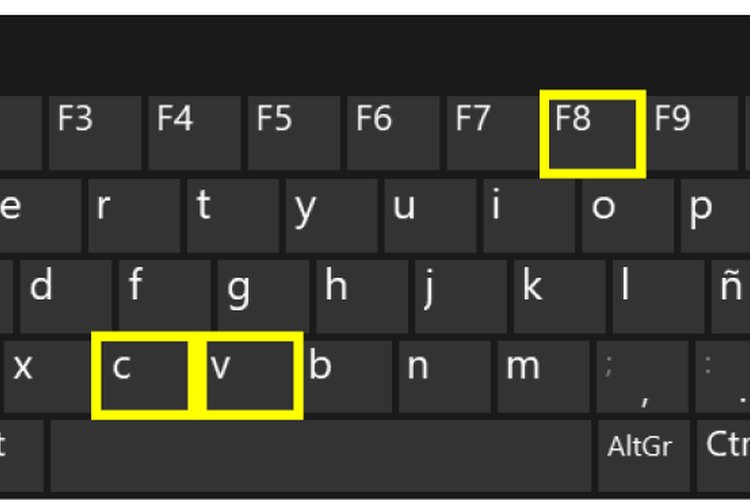
- Esc: Escape
- Mayús: También conocida como Shift o por el símbolo ⇧
- Ctrl: Control
- F8: Tecla de función
- Letras A, C, E, V
- Flechas de navegación ⇦⇧⇨⇩
Sigue leyendo: La descripción del teclado de una computadora
Atajos del teclado para seleccionar textos en Windows y Google Docs
- Podrás seleccionar todo el texto de un documento en Microsoft Word presionando la combinación de teclas Ctrl + E. En el caso de Google Docs, la combinación es Ctrl + A.
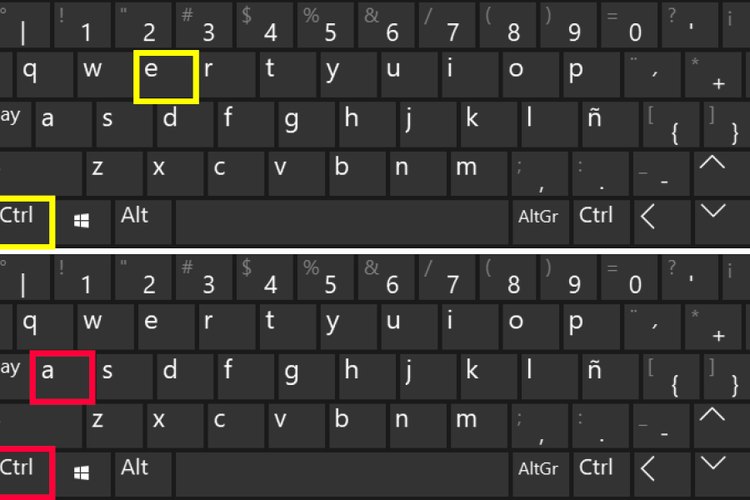
- Si quieres seleccionar un texto parcialmente, es decir, unas líneas o un párrafo, pon el cursor al comienzo de la primera palabra y presiona Ctrl + Shift. Usa las flechas de navegación para ir de izquierda a derecha o de arriba a abajo. Con este método, seleccionarás palabras o párrafos enteros.
Veamos un ejemplo con la secuencia Ctrl + Shift + abajo situando el cursor al comienzo de la palabra “Copiar” con la que inicia el párrafo de la siguiente imagen:
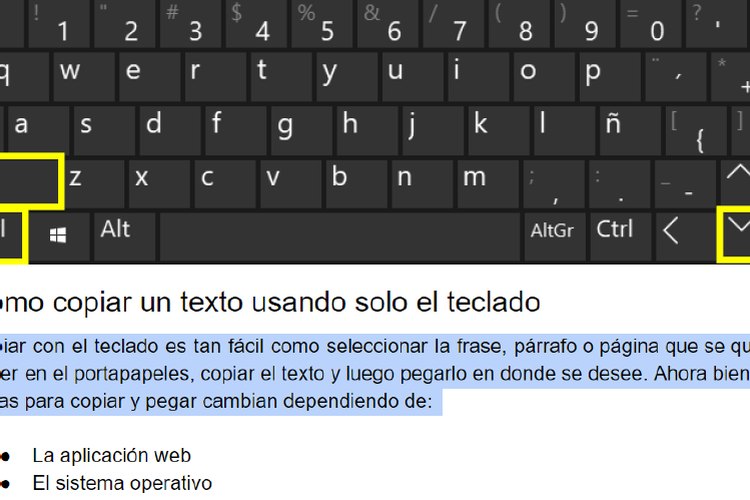
- También puedes usar Ctrl + Shift y las teclas de Inicio y Fin en vez de las teclas de navegación:
Con Ctrl + Shift + Inicio se seleccionará todo lo que esté desde el cursor hasta el comienzo del archivo
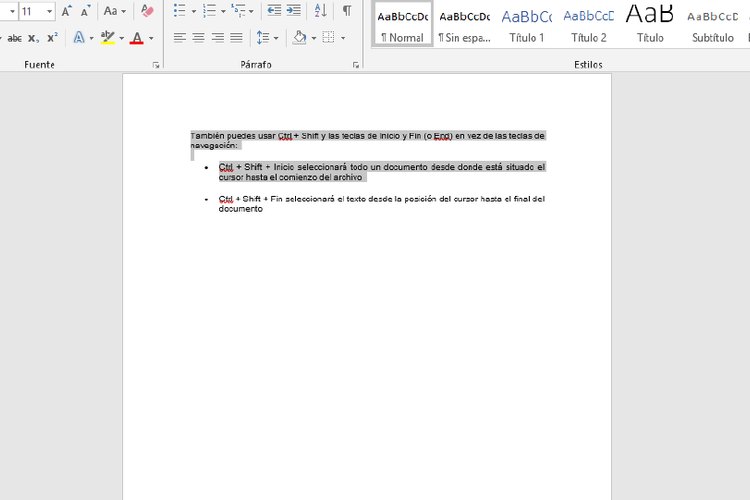
Con Ctrl + Shift + Fin se seleccionará el texto desde la posición del cursor hasta el final del documento
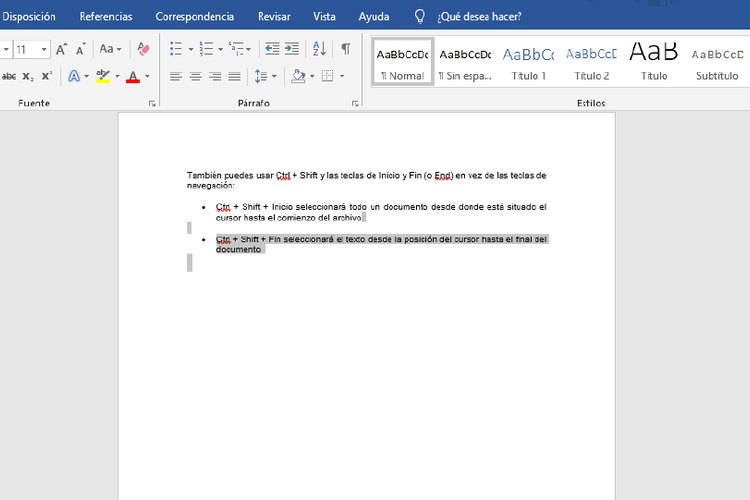
- Otro método que puedes usar es presionar Shift y las teclas de navegación, Re Pág o Av Pág. Tal como en los casos anteriores, mantén a Shift pulsada y muévete con los cursores de navegación. Aquí tendrás más precisión, en especial si usas las teclas de izquierda o derecha porque la selección se realiza por carácter. Si te decantas por la secuencia Shift + Av Pág obtendrás el mismo resultado que con Ctrl + Shift + Inicio o Fin.
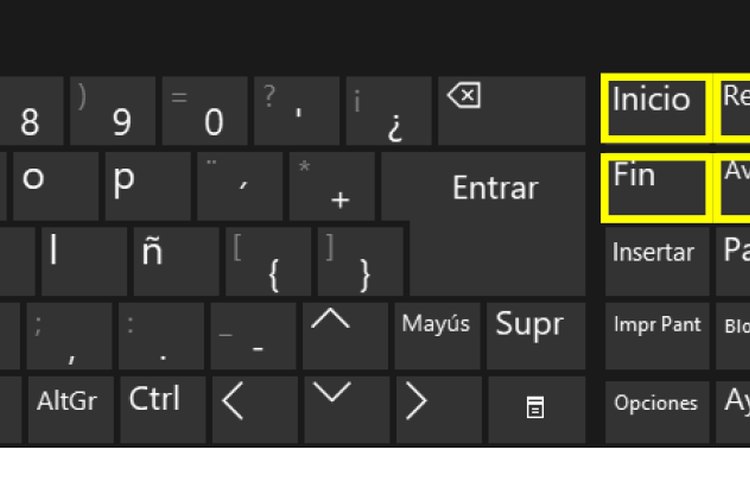
- El último atajo del teclado es utilizando la tecla F8. Este método no funciona en Google Docs, pero sí en los programas Office. Para hacerlo, pon el cursor encima de una palabra y presiona F8. Si quieres seleccionar todo el párrafo, presiona F8 de nuevo. Y para seleccionar todo el documento, F8 otra vez.
Atajos del teclado para copiar y pegar la selección en Windows y Google Docs
Una vez que ya hayas realizado tu selección, tan solo te queda encargarte del copy-paste. Para copiar, presiona las teclas Ctrl + C al mismo tiempo y pega la selección en donde quieras con Ctrl + V.
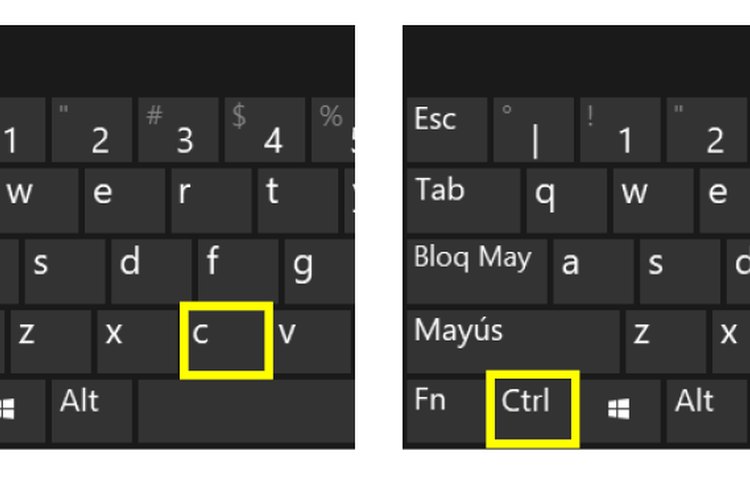
Te puede interesar: Atajos del teclado para crear una nueva carpeta para Windows Vista y 7
Cómo seleccionar, copiar y pegar un texto con el teclado en Mac OS
Los ordenadores y portátiles Mac cuentan con algunas teclas diferentes. Para seleccionar, copiar y pegar en el Mac OS, necesitarás las siguientes:
- Comando, Cmd o ⌘
- Mayúsculas, ⇧
- Opción -la equivalencia de Alt- identificada con el símbolo ⌥
- Control o ⌃
Atajos del teclado para seleccionar textos en Mac OS
- Para seleccionar carácter por carácter, pon el cursor en posición, presiona la tecla de Mayúsculas y muévete usando las flechas de navegación
- Para seleccionar palabras enteras, presiona Mayúsculas + Opción y desplázate con las flechas de navegación derecha e izquierda
- Para seleccionar una línea, presiona Mayúsculas + Comando y utiliza nuevamente los cursores del teclado para moverte
- Para seleccionar todo un documento en Pages u otro programa Mac, usa la secuencia Comando + A
El copy-paste con Mac OS es igual al de Windows. Solo debes reemplazar la tecla Ctrl por Comando.
- Copia lo que has seleccionado con Comando + C
- Pega lo que has copiado o cortado con Comando + V
Si quieres conocer más métodos abreviados del teclado para Mac, visita la página oficial de soporte.
